Зміст

Сьогодні все більше число користувачів долучається до покупок ігор, фільмів і музики за допомогою інтернету. На поточний момент головною і найвідомішою ігровим майданчиком для придбання ігор онлайн можна сміливо назвати Steam. Ця програма існує вже більше 10 років і налічує кілька десятків мільйонів користувачів і кожен день з'являються все нові користувачі, які не знають, як зробити свою першу покупку.
Купівля ігор для Steam
З метою боротьби зі створенням фейковий акаунтів Steam посилила правила верифікації акаунтів. Тепер користувачам для підтвердження свого профілю необхідно поповнити гаманець на 5 доларів, які згодом можна витратити на ігри або внутрішньоігрові предмети. Багато хто воліє вкладатися в перший варіант товару, але не всі знають, як здійснювати покупку. Хтось же, навпаки, хоче лише активувати гру в Steam, купуючи її на сторонньому ресурсі. Досить часто це коштує набагато дешевше, а куплений ключ в надійному джерелі може бути без проблем активований через ігровий клієнт. Далі ви зможете детально прочитати про ці способи.
Спосіб 1: Внутрішній магазин
Оскільки Steam &8212; один з найстаріших і відомих магазинів, практично всі розробники прагнуть продавати свої ігри саме через нього. Як результат &8212; величезний асортимент і постійні розпродажі. До того ж багато ігор підтримують отримання колекційних карток, що дозволяють підвищувати рівень свого профілю, за чим також женуться тисячі геймерів. А головне &8212; у разі виникнення проблем з покупкою (гра не встановлюється або некоректно працює на ПК, виявилася сильним розчаруванням і т.д.) ви можете звернутися в технічну підтримку і повернути гроші за невдале придбання або отримати будь-яку консультацію. Давайте розберемо процес покупки гри через цей майданчик.
Читайте також:
підвищуємо свій рівень в Steam
повернення грошей за куплену гру в Steam
- Процес оплати між десктопним клієнтом і браузерної версією нічим не відрізняється, тому зупинятися на них обох ми не будемо, а покажемо, як це робити, через запущену програму-клієнт. Отже, відкрийте будь-яку сторінку та перейдіть до &171; Магазин&187; .
- Тут відразу ж можна побачити спеціальні пропозиції, популярні ігри серед друзів, кураторів, персональні рекомендації та інші актуальні позиції. У самому верху сторінки також є поділ на жанрові та інші категорії, пошуковий рядок для введення конкретної назви і складений вами особисто список бажань. Це все забезпечує максимально зручний пошук.
- Звідси ж можна перейти в список всіх знижок, оскільки багато користувачів вважають за краще купувати ігри саме за зниженими цінами. На скріншоті нижче видно, що для цього в Стиме відведена окрема плитка, або ж ви можете натиснути на кнопку & 171; більше продуктів&187; праворуч.
- У список бажань можна також потрапити, просто навівши курсор на &171;Магазин&187; і клікнувши по відповідному пункту зі списку.
- Вибравши конкретний товар, додайте його в кошик.
- Вона відразу ж відкриється і ви зможете або & 171; Продовжити покупки & 187; , або купити її. Придбати можна як для себе, так і в подарунок. Ми розберемо покупку для свого аккаунта, а ось якщо ви бажаєте зробити подарунок своєму другові, виконайте ті ж кроки, але після оплати перейдіть в &171; інвентар&187; і на вкладці &171;Steam&187; відобразиться GIFT, який можна відправити іншій людині за умови, що у нього ще немає такої гри.
- На наступному етапі вкажіть спосіб оплати. Стим підтримує всі основні варіанти крім криптовалюта, тому проблем з оплатою виникнути не повинно. При цьому якщо у Вас вже є гроші на Steam-гаманці, оплата автоматично буде відбуватися з нього!
- Вказавши варіант, тисніть &171; продовжити&187; .
- Залежно від бажаного типу оплати подальші дії будуть відрізнятися. Наприклад, при виборі WebMoney знадобиться прийняти угоду передплатника і натиснути кнопку &171;Перейти на WebMoney&187; .
- Відкриється нове вікно (або вкладка, якщо це браузер), де знадобиться ввести свої дані, вибрати гаманець і здійснити оплату звичайним способом.
- При використанні банківської карти з'явиться список полів, кожен з яких потрібно заповнити. Вводите всі дані відповідно до ваших. У полі & 171; Розрахункова адреса & 187; знадобиться вписати свою адресу, що складається з вулиці і номера будинку, а &171;Розрахункова адреса, рядок 2&187; можна пропустити. Тут же можна зберегти цю інформацію для наступних покупок, залишивши галочку внизу активованою.
- Стим почне обробку платежу і буквально за кілька секунд повідомить вас про успішне завершення операції. Гра при цьому автоматично з'явиться у вашій бібліотеці або, якщо це був подарунок, інвентарі. Вам залишиться тільки знайти її і почати завантаження або відправити приятелеві.
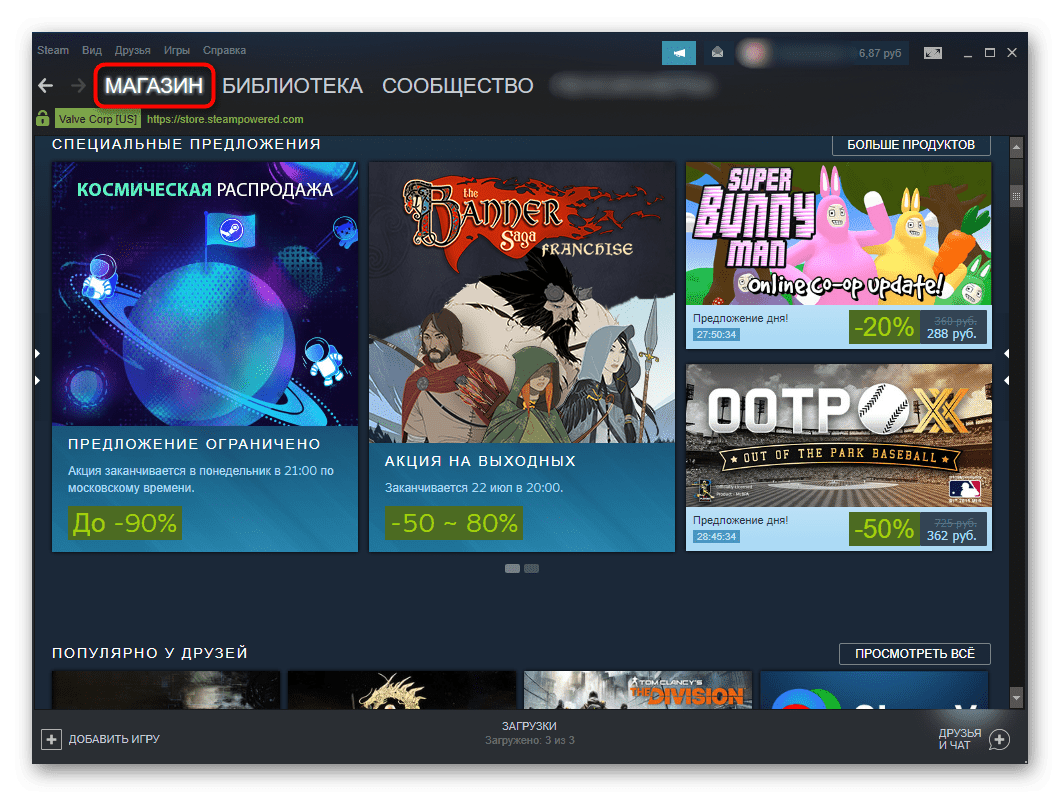
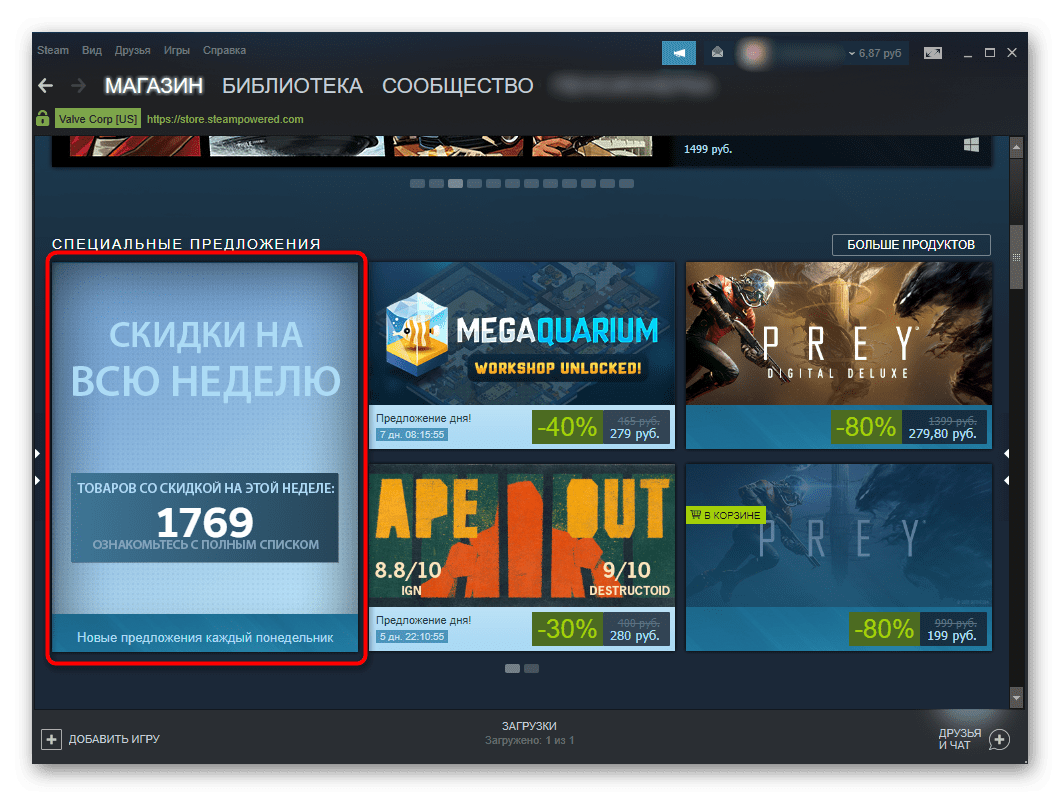
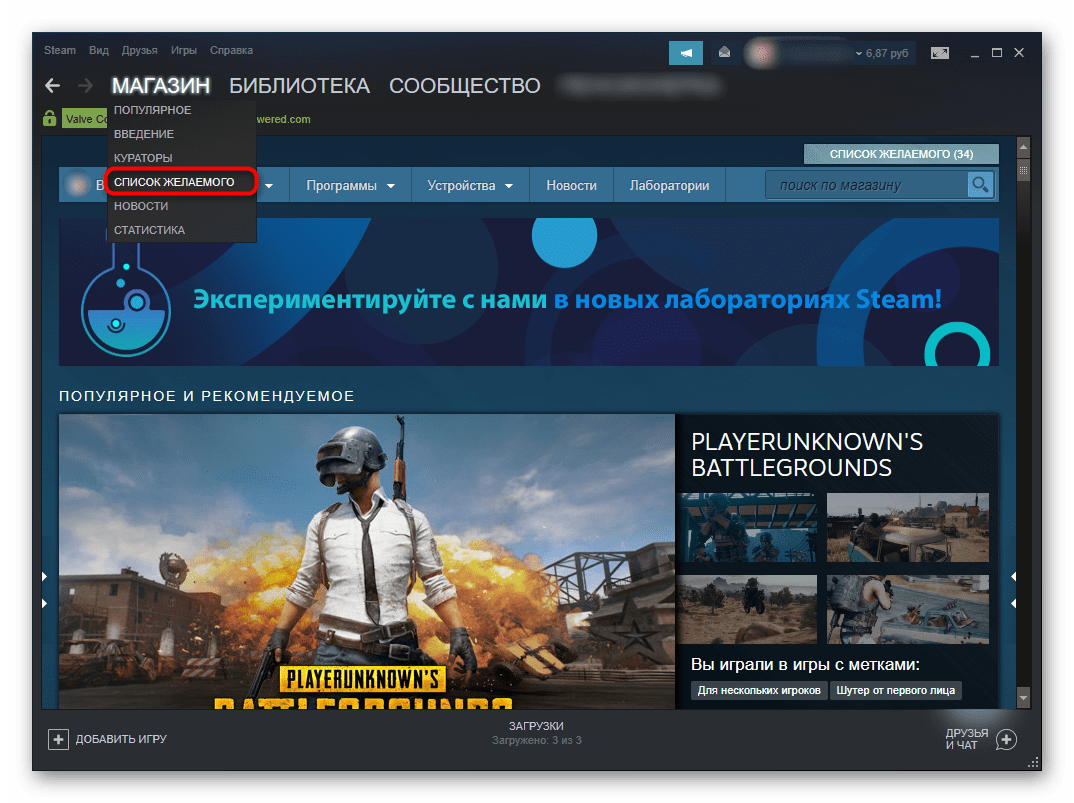
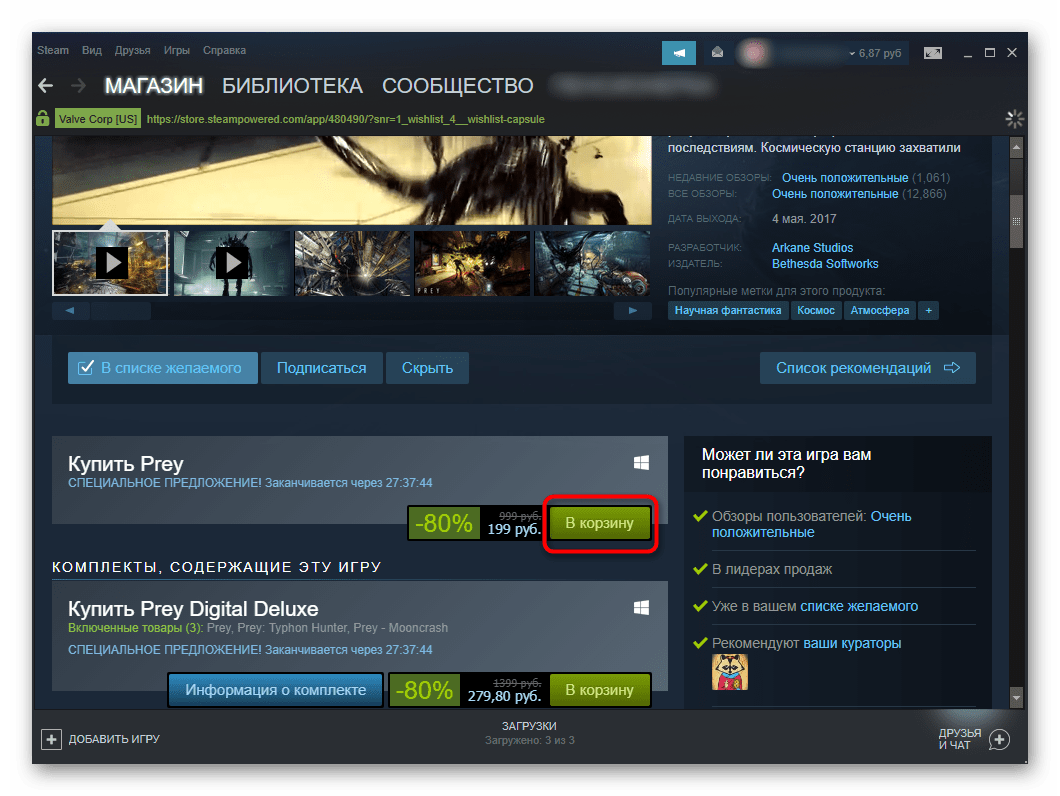
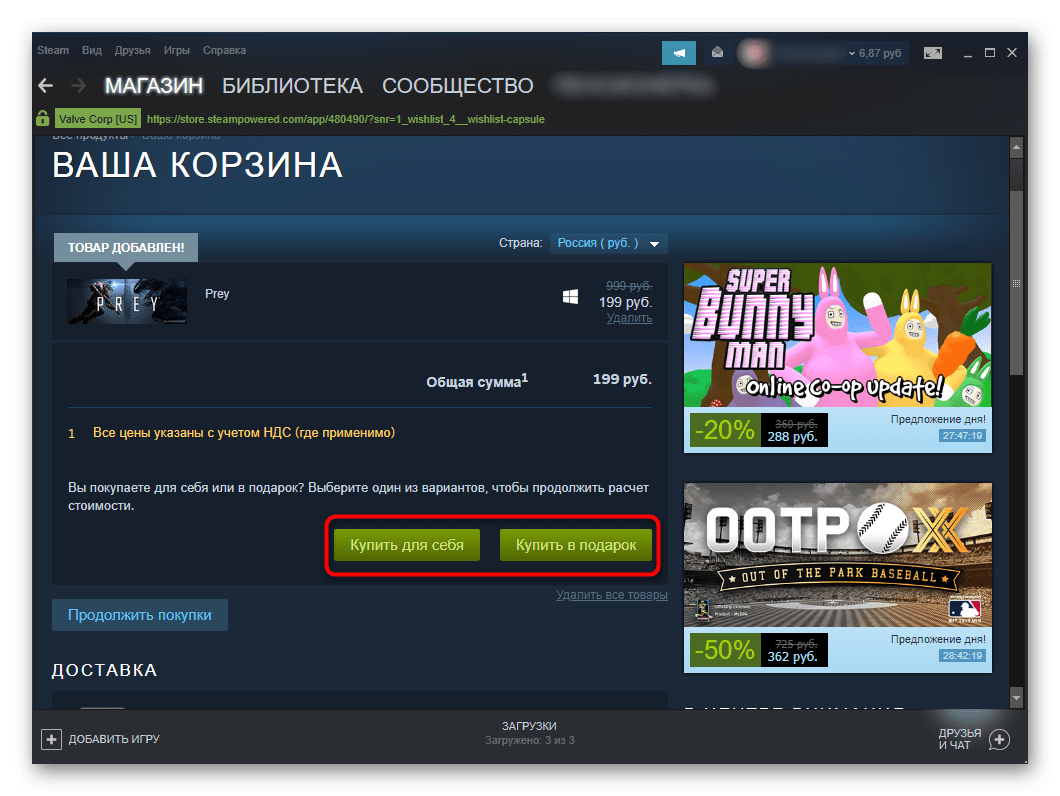
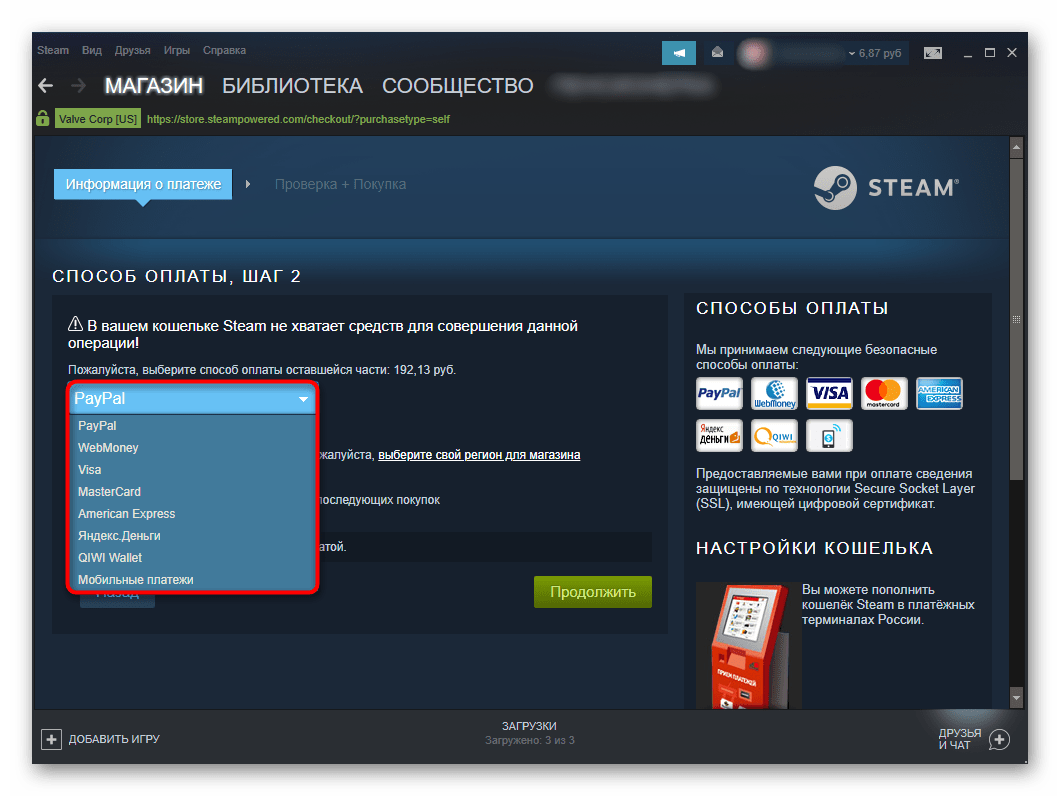
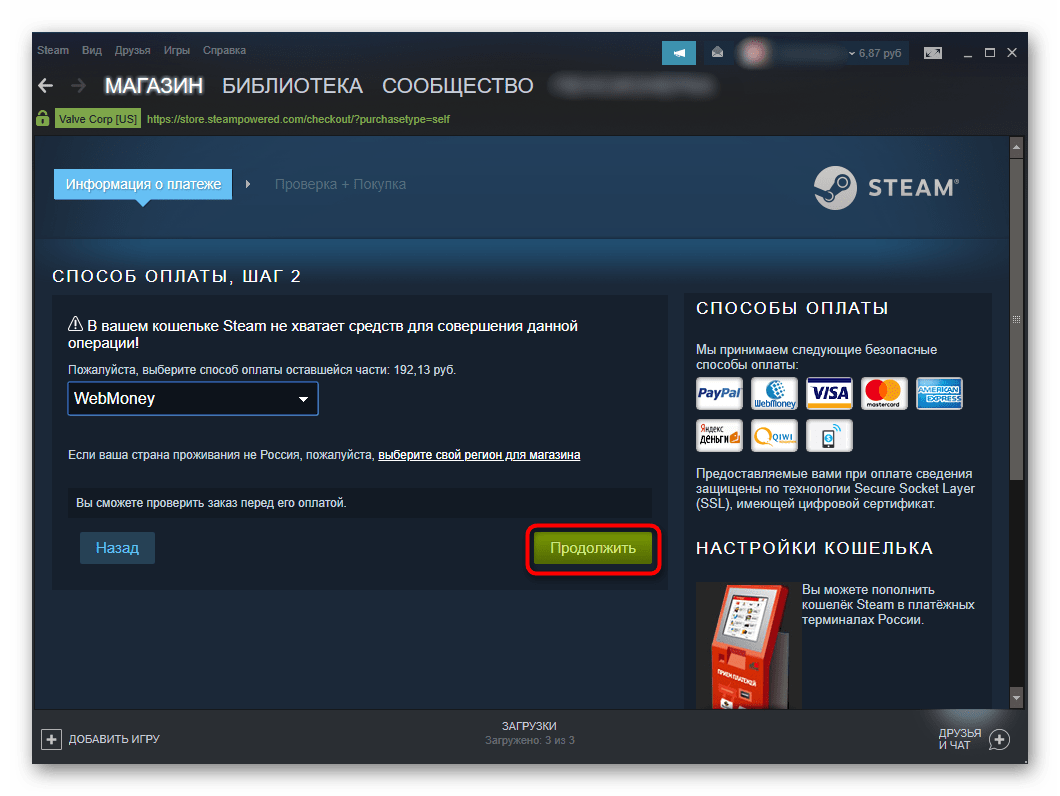
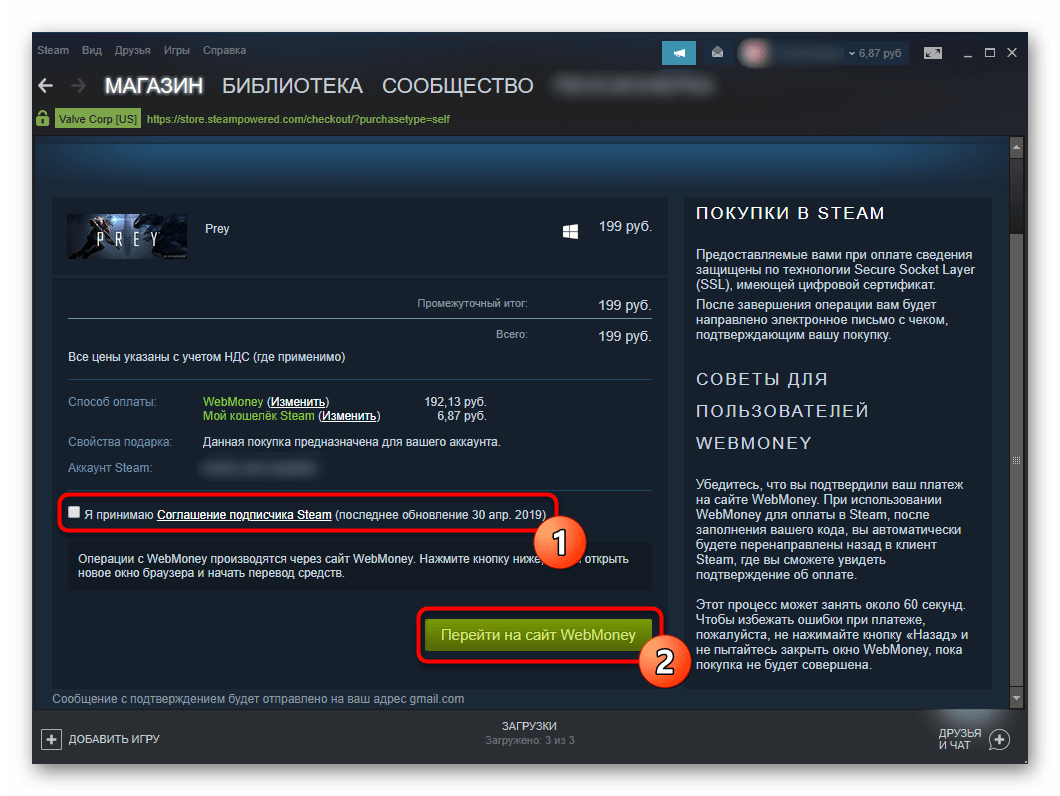
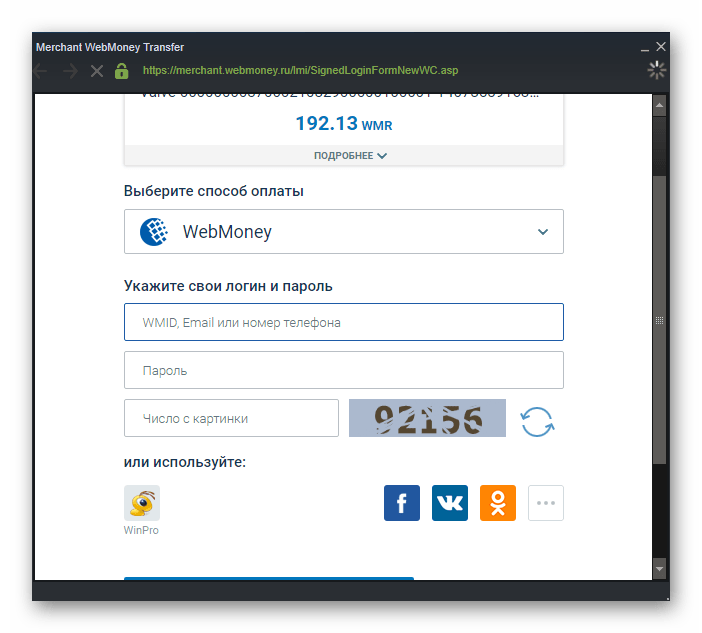
Читайте також: Що таке» Розрахункова адреса " в Steam
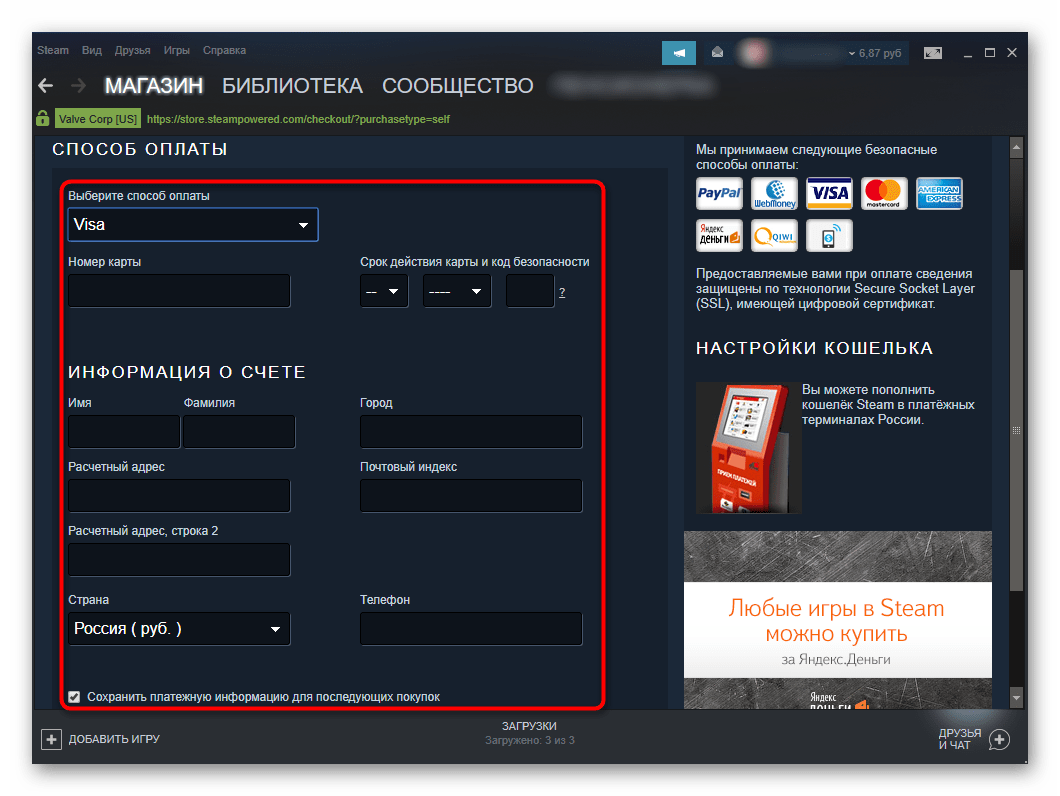
Спосіб 2: сторонні магазини
Стим дозволяє не тільки купувати ігри, але і активувати куплені ключі на сторонніх сайтах. При цьому різниці ніякої не буде за невеликим винятком: повернути гру через Steam ви вже не зможете. Такий метод покупок також дуже популярний, оскільки багато сторонні сервіси періодично пропонують гри істотно дешевше, ніж в Steam.
Увага! Купівля ігор через інші магазини не зніме обмеження з Вашого аккаунта! Якщо ви збираєтеся купити гру на $5 або більше, щоб підтвердити свій аккаунт і відкрити доступ до всіх функцій Steam, користуйтеся виключно внутрішнім магазином, про який розказано в способі 1 . Активація ключів ігор (саме їх ви і отримаєте при покупці через сторонній магазин) не зараховується в історію ваших покупок і в ті 5 доларів, які сервіс вимагає для верифікації користувача.
Дуже важливо використовувати перевірені сайти, оскільки нечесні продавці можуть продати свідомо неробочий ключ і гроші повернути вже не вийде. Ми можемо порадити 4 безпечних ресурсу, де постійно є знижки і розпродажі: Humble Bundle , Zaka-Zaka , STEAMPAY , G2A .
Виконаємо покупку на прикладі STEAMPAY. Це сучасний і безпечний сайт з активною технічною підтримкою, де часто можна знайти ігри дешевше, ніж в Steam. Купимо Fallout 3, зі знижкою стоїть тут 62 рубля, в той час як в Стиме по фуллпрайс її можна знайти за 219 рублів.
- Вибравши потрібну гру через головну сторінку або персональний пошук і прочитавши умови продажу, тиснемо & 171; додати в кошик&187; .
- Можете продовжити шопінг або відразу &171; Оформити замовлення & 187; .
- Сайт підтримує 12 способів оплати, включаючи нестандартні. Праворуч вкажіть свій e-mail і підтвердіть галочкою Угоду користувача, потім переходите до оплати.
- На цій сторінці ще раз можна змінити спосіб оплати, кількість придбаних копій гри, ввести промокод і подивитися свою знижку, яка для новачків поки що буде нульовою. Перевірте правильність введення електронної пошти та натисніть & 171; оплатити&187; .
- Залишається здійснити оплату зазначеним раніше варіантом.
- Після оплати відбудеться переадресація на сторінку з покупкою, де ви побачите свій ключ. Його треба &171; копіювати & 187; .
- Залишається виконати активацію ключа. Цей процес був показаний в окремій статті за посиланням нижче.
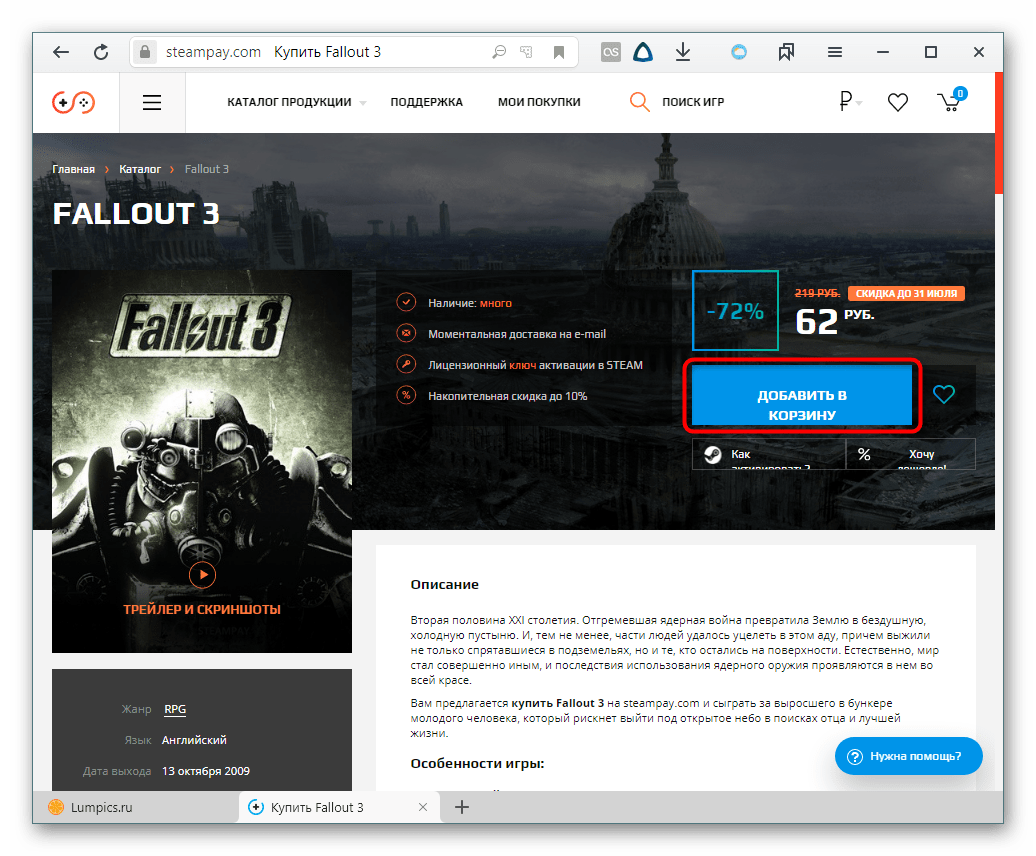
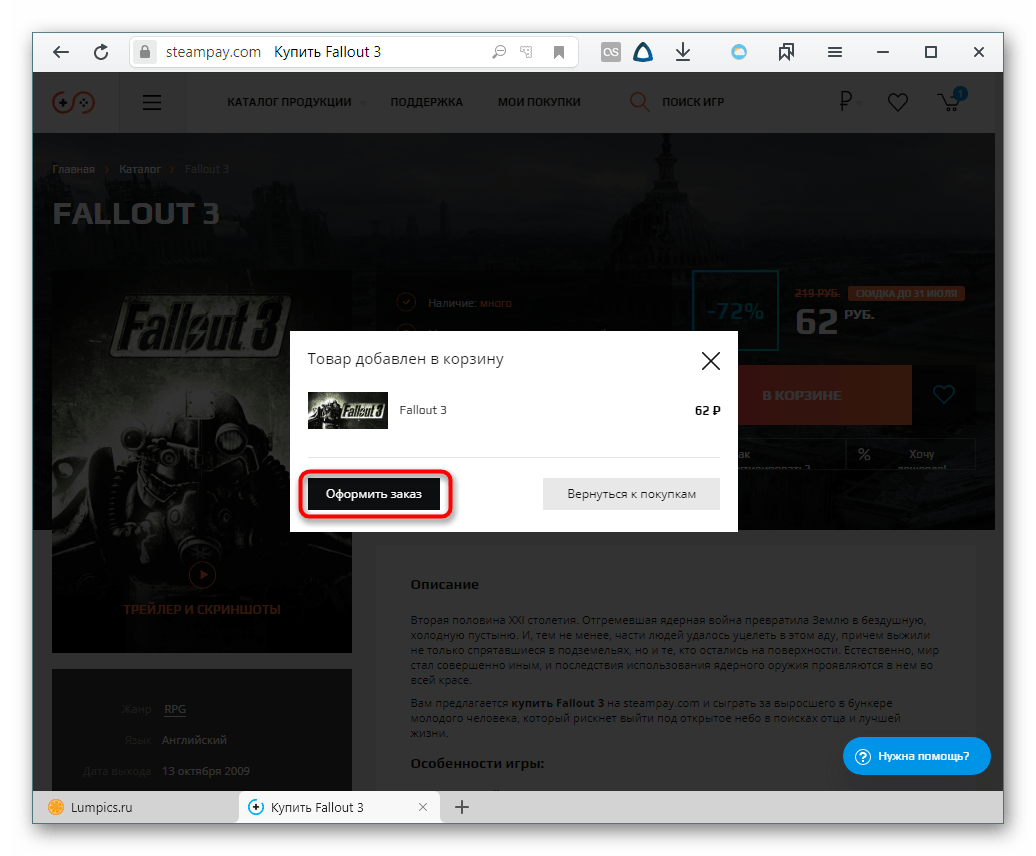
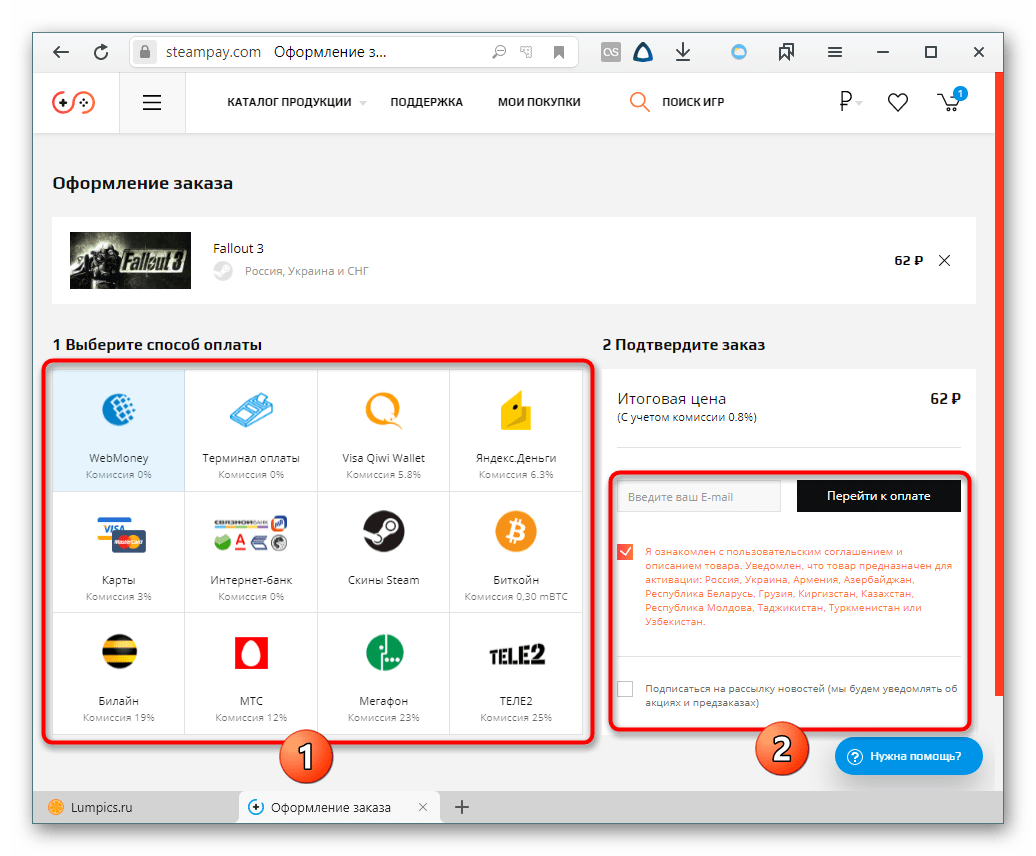
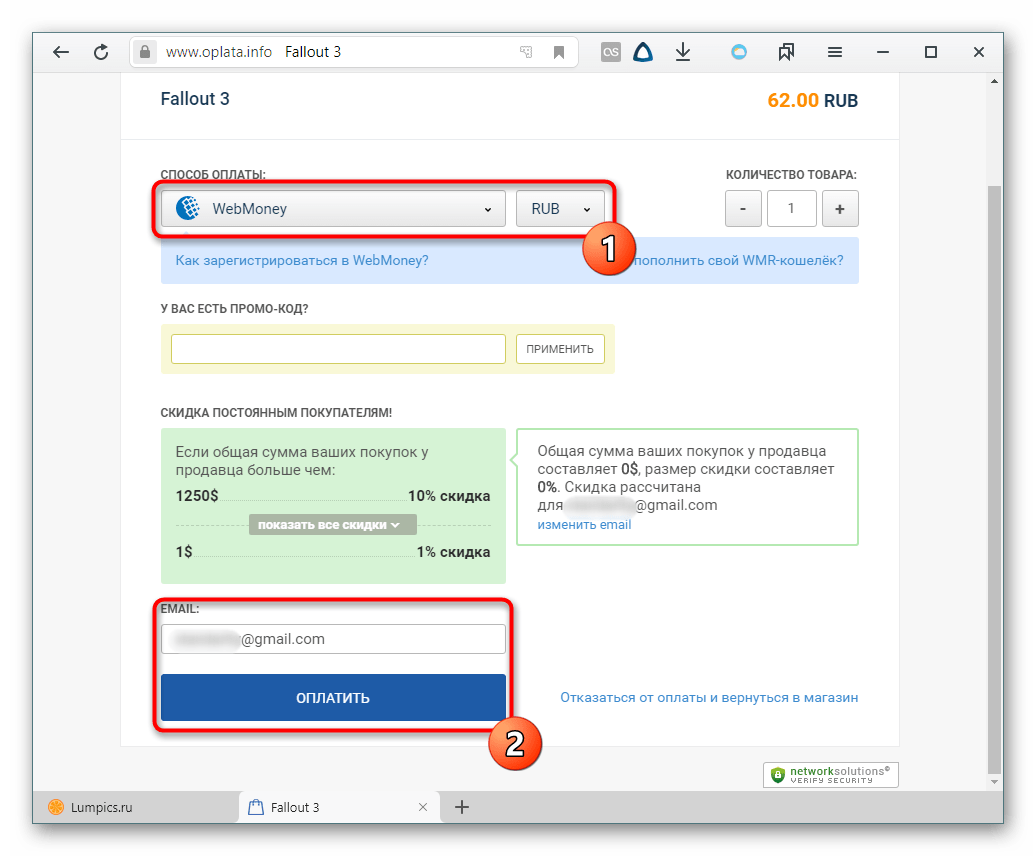
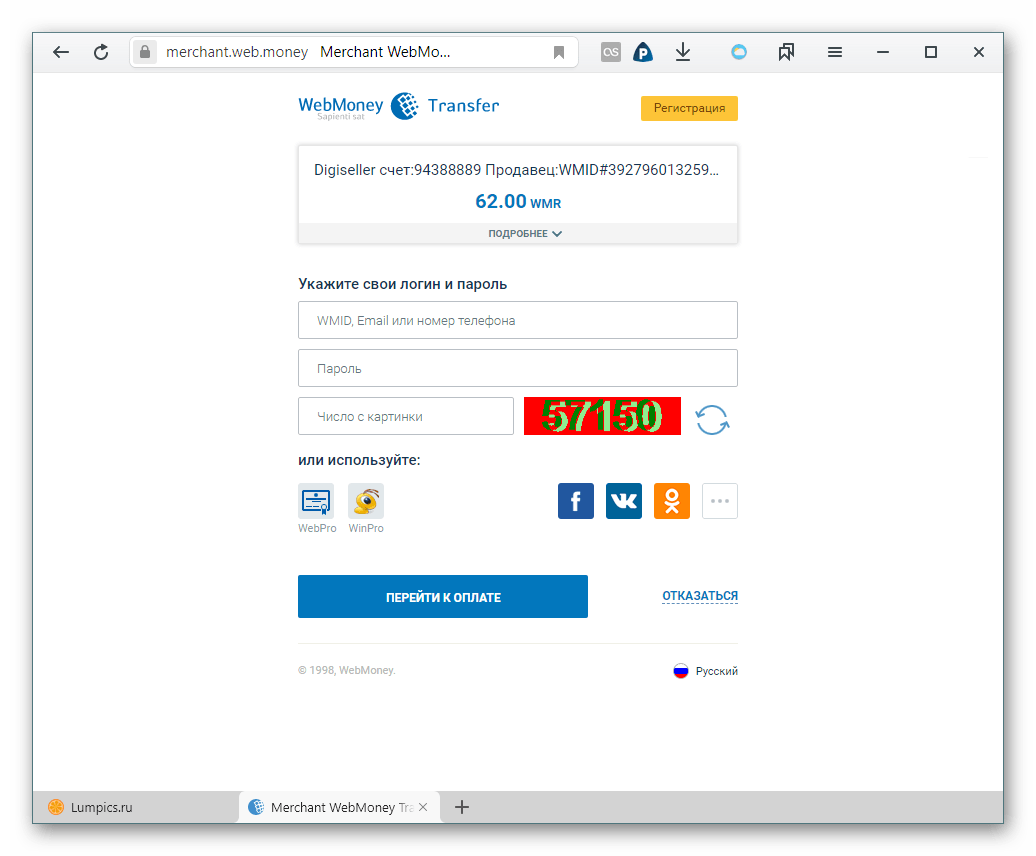
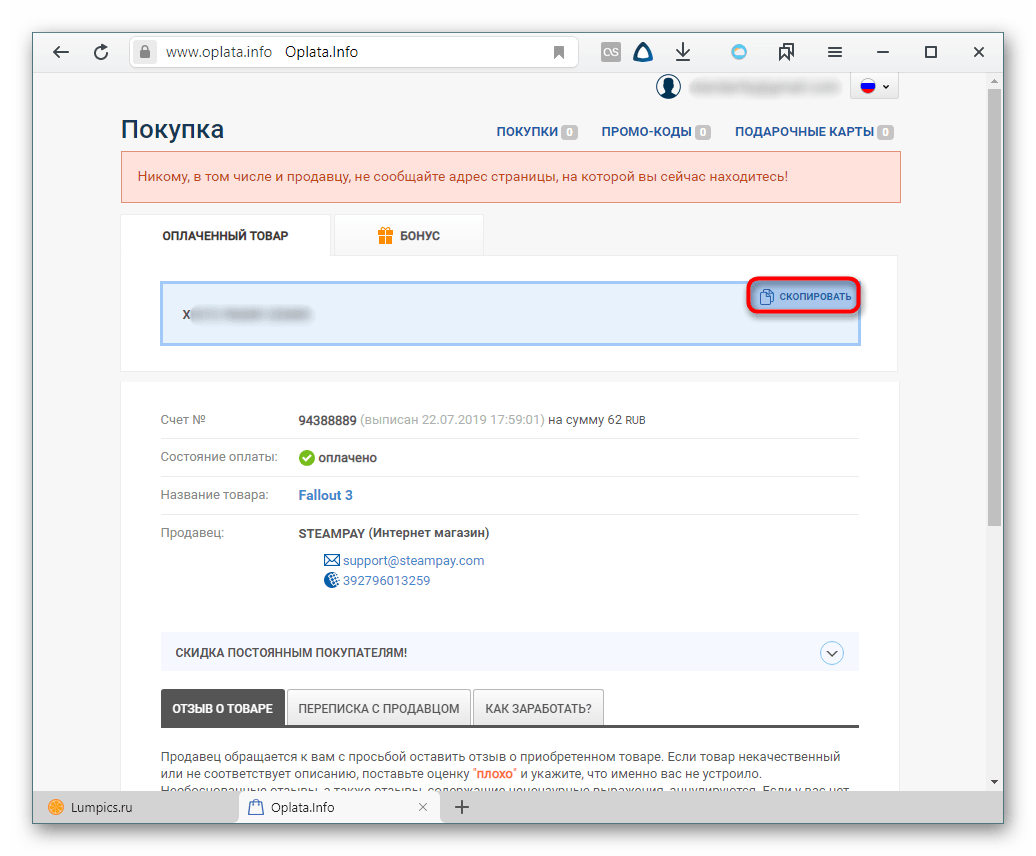
Детальніше: як активувати придбаний ключ у Steam
Рішення помилок при покупці гри
Не завжди операція придбання відбувається гладко. У такій ситуації необхідно діяти відповідно до виниклої помилкою. Наприклад, досить часто якщо Користувач, оформляючи товар в Steam, вирішує скасувати покупку вже після того, як перейшов на платіжний сайт, і хоче вибрати інший спосіб переказу грошей, Стим часто не дає зробити цього відразу ж. З'являється помилка, де повідомляється, що попередня транзакція не була здійснена коректно. Як правило, залишається просто почекати кілька хвилин і повторити спробу. Про інші рішення різних проблем читайте в окремій нашій статті.
Детальніше: не купується гра в Steam
При проблемах з купленим цифровим ключем на інших сайтах читайте статтю &171; як активувати придбаний ключ у Steam&187; , посилання на яку розташована трохи вище.
Тепер ви знаєте, як зручно можна здійснювати покупки в Стиме або просто використовувати цей майданчик для активації ключів, придбаних на інших сайтах. Це набагато зручніше, ніж придбання фізичних дисків.




